はじめに
今回、WEBサーバとして、Synology NAS DS218jを使用しました。HDDではなくSSDを使用して、省電力化と静音化をしています。
準備したもの
NAS本体:Synology NAS DS218j

2018年に購入して、最近までファイルサーバーとして使用していました。記憶容量アップとともに、NAS本体もDS420+に更新したため、これをWEBサーバーとして使用します。
現在(2024年4月)では、旧機種になっており、今購入できる同等機種だと、DS223jになります。
これから新規でNASを購入し、本格的にやってみようと考えている方は、より高性能なモデルをお勧めします。広告収入を見込みGoogleアドセンスなどを導入すると、それなりにCPU性能が必要で、SynologyのエントリーモデルのJ シリーズ(218j,220j,223jなど)では、Web表示までの待ち時間が長くなります。(2023/1/22更新)
本格的に始められる方は、以下の「+」付きモデルの Plus シリーズ がお勧めです。
SSD:2.5インチSSD Apacer AS340G 120GB
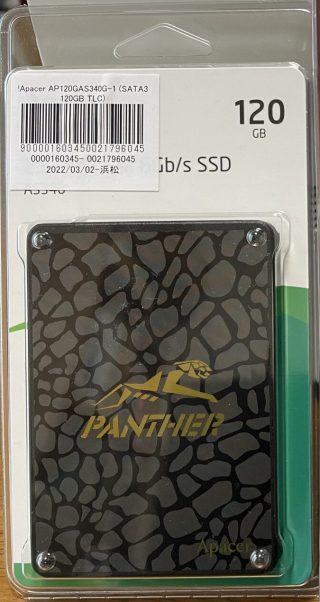
ドスパラで売っていた、最安値のSSDです。
WEBデータのみのため、120GBもあれば十分でしょう。
RAID化は、また後日考えることにして、今回は1台のみです。
それまでは定期的なバックアップでデータ保護します。
2.5インチ→3.5インチ変換アダプタ
DS224+, DS723+ では不要です。2.5インチSSDが取り付けられる構造になっています。

DS218jは、そのままでは2.5インチSSD/HDDに取り付け部分が対応していないため、変換アダプタを購入しました。
CENTURYの 裸族のインナー というものです。
買ったSSDの半額ぐらいと結構高価でした。
Synology純正品DiskHolder Cのほうが構造が簡単で安いので、そちらがおすすめです。
Amazonで売っています。
組み立て DS218j
NAS分解
アダプタへのSSD組み込み
NAS本体へセット

締め付け箇所は4か所あります。
コネクタに遠い側から締めるとよいです。
また、いきなり1か所ずつ締め切ってしまわず、4か所全部を仮止めしてから締めていきましょう。
1か所締め切ってしまうと、残りの3か所のネジ穴合わせが大変になります。














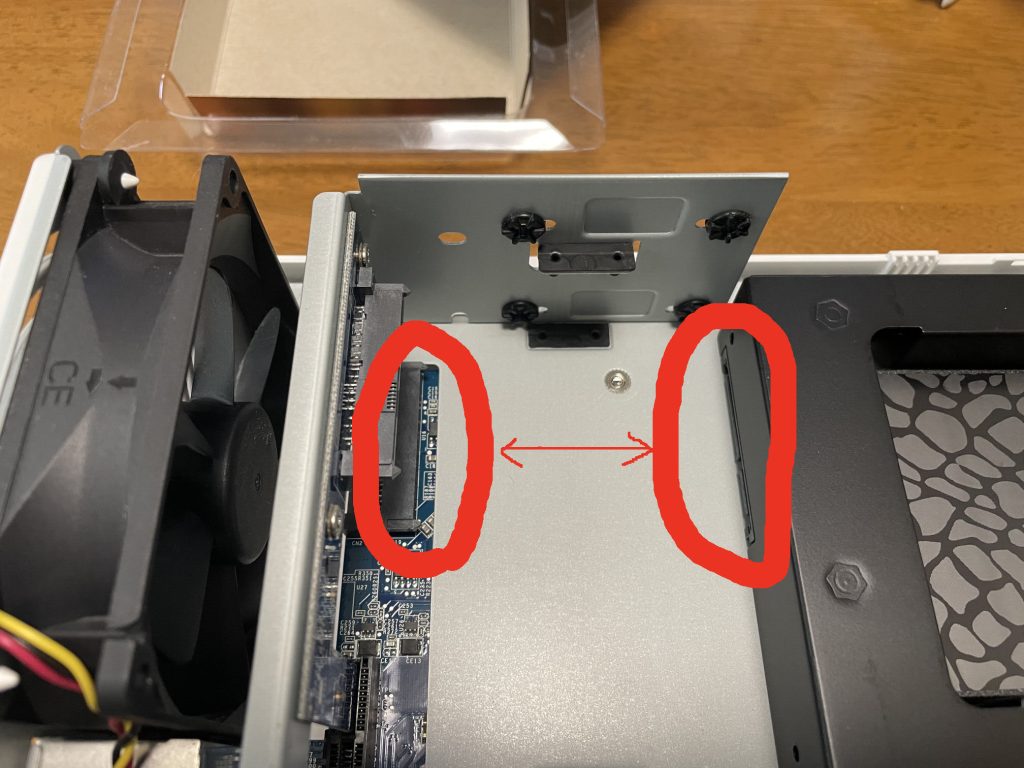







コメント